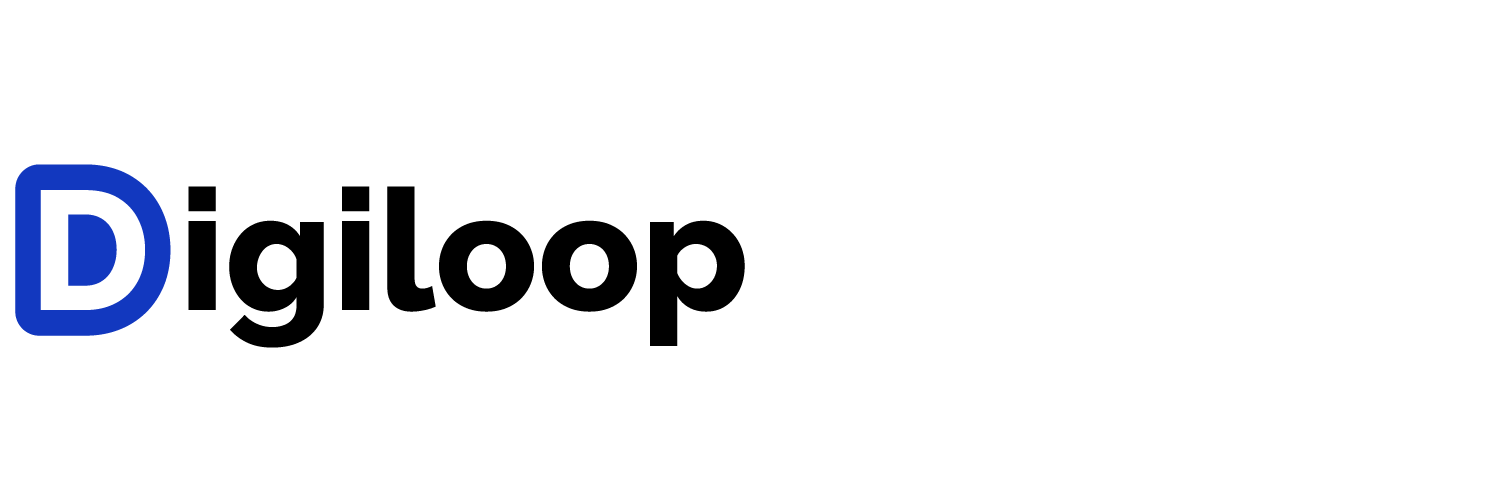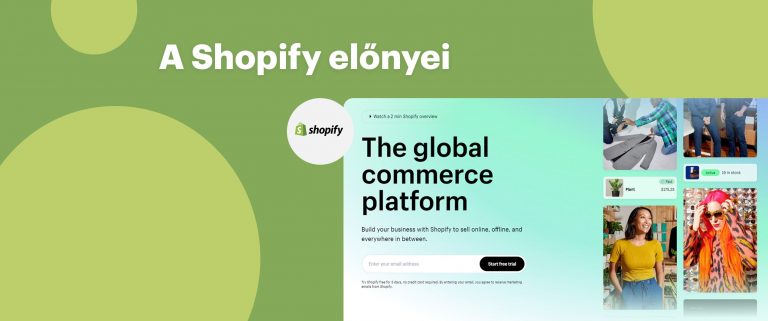Egy webáruház üzemeltetésénél elengedhetetlen, hogy a látogatói tevékenységeket mérjük, és a mért adatokból megállapítsuk a webshop sikerességét és megtervezzük a marketingkampányokat. Az adatok mérésének egyik legjobb eszköze a Google Analytics. Azonban ennek használata sokak számára fejtörést okoz. Ezért ebben a cikkben a Google Analytics beállításokról lesz szó, azokról, amik elengedhetetlenek egy webáruház sikeres működtetéséhez.
Miért fontos, hogy nyomon kövesd webáruházad eredményeit?
Ha nem tudod, hogy a webáruházadon belül a felhasználók mit csinálnak és miért csinálják azt amit, akkor azzal se vagy tisztában, hogy megfelelően működik-e minden a webáruházadban. Ha pedig azt gondolod, hogy minden rendben van, mert folyamatosan jönnek a megrendelések, akkor is mindig lehet találni valami apró részletet, amin lehet csiszolni, hogy jobbá tedd a vásárlói élményt, és ezáltal növeld az eladásaid számát.
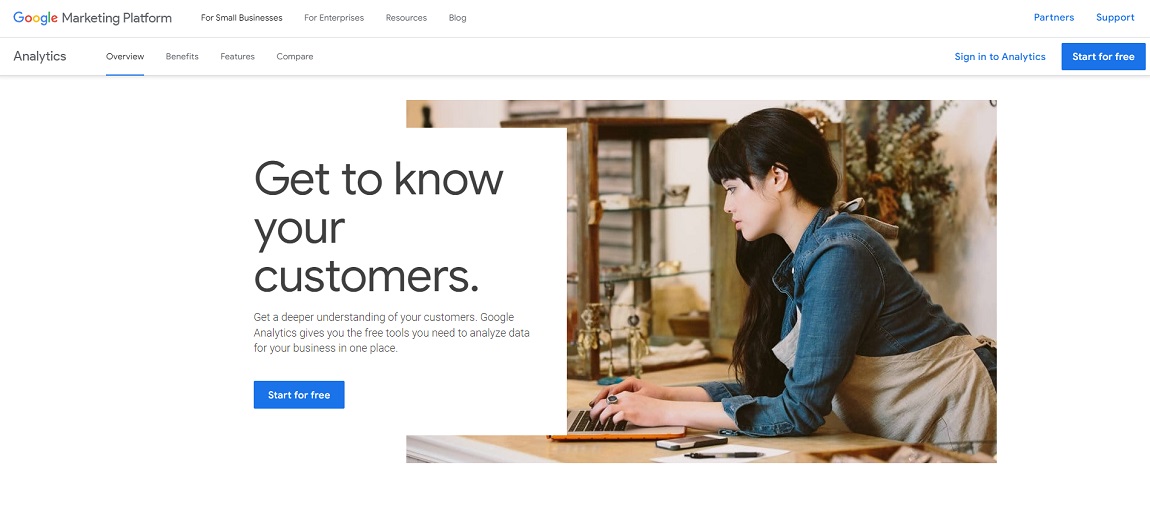
A mért adatokra támaszkodva tudod fejleszteni webáruházadat. Hiába nyomod ezerrel az online kampányokat, ha a webshopodban van egy olyan tényező, amely nagyban megakadályozza a felhasználókat a vásárlásban. Ez viszont csak akkor fog kiderülni, ha a Google Analytics mért adatait górcső alá veszed, és megvizsgálod, hogy például a termékek kosárba helyezése után miért hagyják félbe sokan a vásárlást. A szállítási adatok kitöltésénél van valami probléma? Esetleg a fizetésnél?
A marketingkampányokat is az Analyticsben látott adatok alapján tudod hatékonyan megtervezni. A különböző látogatói viselkedésekre ezek alapján derül fény, de például arra is, hogy mely termékek a népszerűek keresés során, és még sok más nagyon hasznos információra. Ezen információk hiányában pedig nem lehet pontosan megtervezett marketingkampányokat futtatni. Azonban a tervezéshez ismerned kell a legfontosabb Google Analytics beállításokat.
Google Analytics regisztráció és az első lépések
Látogass el a Google Marketing Platform oldalára és kattints a Start for free feliratú gombra. A regisztrációhoz fontos, hogy rendelkezz Google fiókkal. Az ezt követően megjelenő felületen add meg az Analytics fiók nevét és állítsd be az adatmegosztási lehetőségeket.
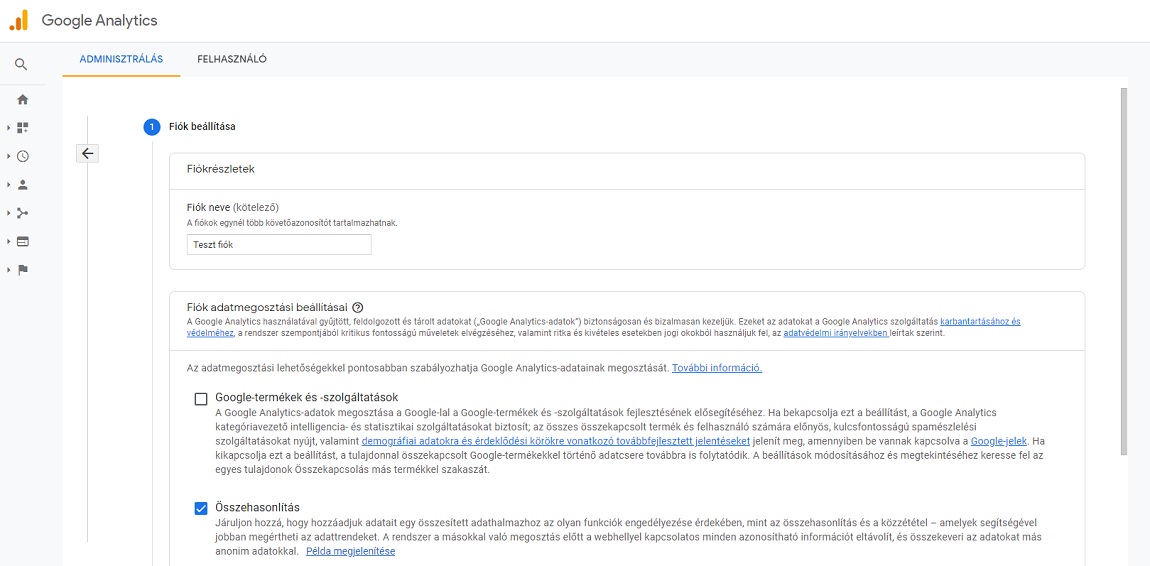
Ezután a Tulajdon beállítása következik. Először add meg a Tulajdon nevét. A beállításoknál még nem érdemes az új Google Analytics 4-et választani, mert még nem kiforrott a rendszer és lehetnek vele problémák. Ezért inkább az Universal Analytics-tulajdon létrehozását válaszd. Ha Shopify webáruházzal rendelkezel, akkor szintén az utóbbit kell, hogy válaszd mert a Shopify (egyelőre?) nem támogatja a Google Analytics új, 4-es verzióját. Ezután pedig add meg az elsődleges domaint és ne felejtsd el beállítani a pénznemet és az időzónát se.
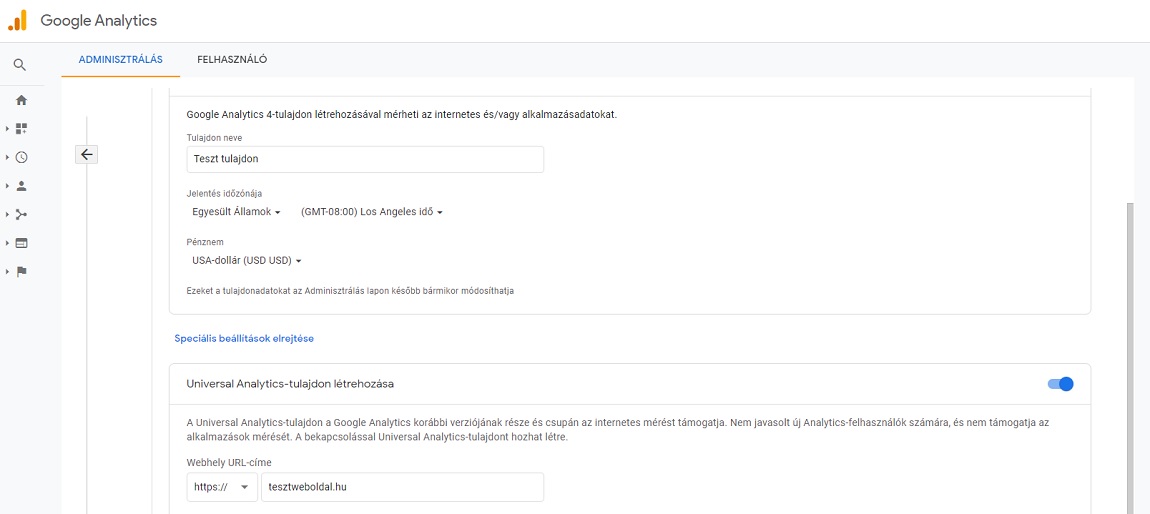
A regisztráció utolsó lépéseként pedig néhány céges adatot is kérni fog még a Google Analytics. Ilyen például az iparág vagy a vállalkozás méretének megadása. Ezen Google Analytics beállítások segítségével relevánsabb információkhoz juthatsz a webáruházaddal kapcsolatban.
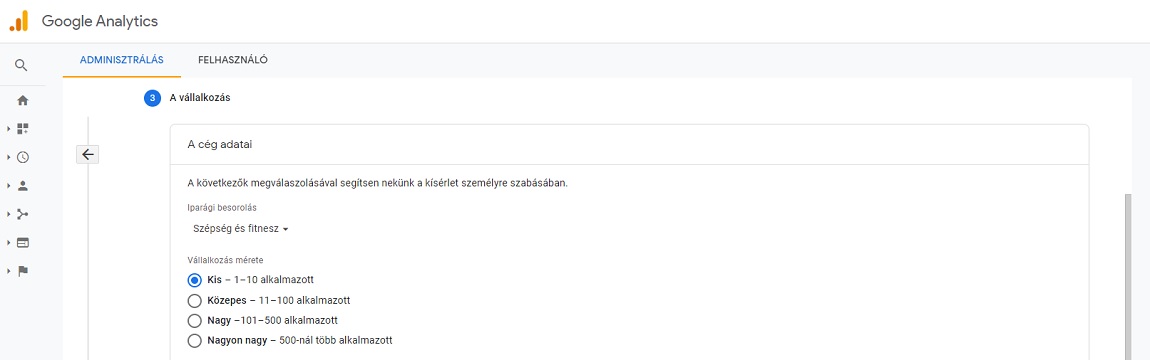
Ezt követően a felugró ablakban fogadd el a Google Analytics Általános Szerződési Feltételeit. Ha ezt megtetted, a rendszer automatikusan átirányít a Követési adatok > Követőkód menüpontra. Itt találhatod a Globális webhelycímkét (gtag.js), amit a weboldaladon el kell helyezni ahhoz, hogy mért adatokat kapj a Google Analytics rendszerén keresztül. Shopify webáruházak esetében ezt anélkül megteheted, hogy a weboldal kódjában kellene turkálnod. Látogass el a Shopify webáruházad admin felületén a Sales Channels > Online Stores > Preferences menüpontra. Ezen belül a Google Analytics elnevezésű üres mezőbe másold be a Globális webhelycímkét és kattints a mentésre. Ha ez a kód beállításra került, utána már látni fogsz nagyon sok mért adatot az Analyticsen belül, mint például Valós idejű jelentések, Közönségeddel kapcsolatos adatok, stb.
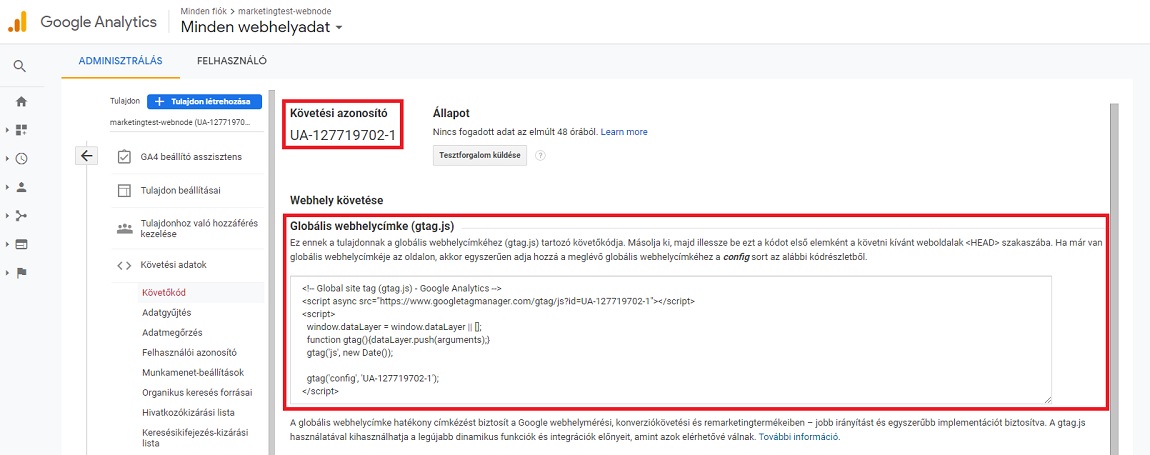
Nézetbeállítások a Google Analyticsben
A Google Analytics beállítások következő fontos lépése a Nézetek létrehozása. A regisztrációt és a követőkód-elhelyezést követően alapesetben csak egy nézetet fogsz kapni, amiben minden adatot látni fogsz az adott tulajdonon belül. Viszont előfordulhat, hogy bizonyos adatokra szeretnéd szűkíteni azok megjelenítését, és ehhez szűrőt kell beállítanod. Ilyen esetben érdemes az adott tulajdonhoz egy külön nézetet létrehoznod az Adminisztrálás menü Nézet oszlopon belül a Nézet létrehozásánál. Ez azért fontos, mert a különböző szűrési feltételek így külön nézetben lesznek, nem fognak összekeveredni és egy olyan nézet is megmarad neked, amiben a szűretlen adatok vannak.
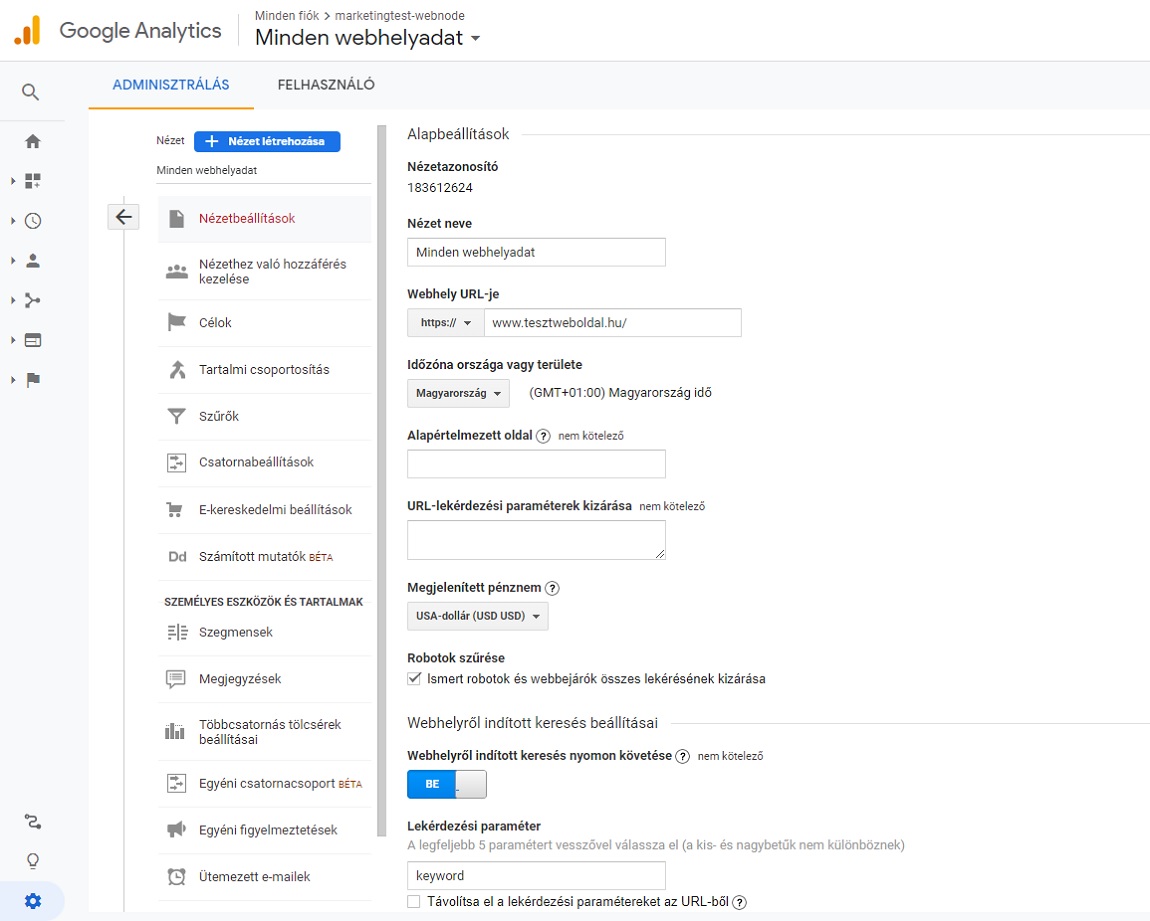
Először érdemes a Minden webhelyadat nézetet beállítani, ebben lesznek a szűretlen adatok. A Nézet oszlopon belül a Nézetbeállításokra kattintva a megjelenő oldalon állítsd be a pénznemet és az időzónát. Valamint, ha szeretnéd nyomon követni, hogy mely kifejezésekre kerestek rá a látogatóid, akkor a Webhelyről indított keresés nyomonkövetését kapcsold be, és a Lekérdezési paraméter rubrikában add meg a keyword kifejezést. Ha később szeretnéd megtekinteni az ezzel kapcsolatos adatokat, akkor a Viselkedés > Webhelyről indított keresés menüpontban ezt megteheted.
Szűrők létrehozása Google Analyticsben
Miután létrehoztad a Minden webhelyadat nézetet, már hozzá is láthatsz egy másik nézet létrehozásához. Ezt a kedved szerint nevezheted el. Ha ez megvan, akkor a Nézet oszlopon belül a Szűrők menüre kattintva hozhatsz létre különböző szűrési feltételeket, például a munkahelyed IP-címét kizárhatod, hogy az ne kavarjon be a mérésekbe, vagy ha többnyelvű weboldallal rendelkezel, akkor akár az egyes nyelvekre is rászűrhetsz itt.
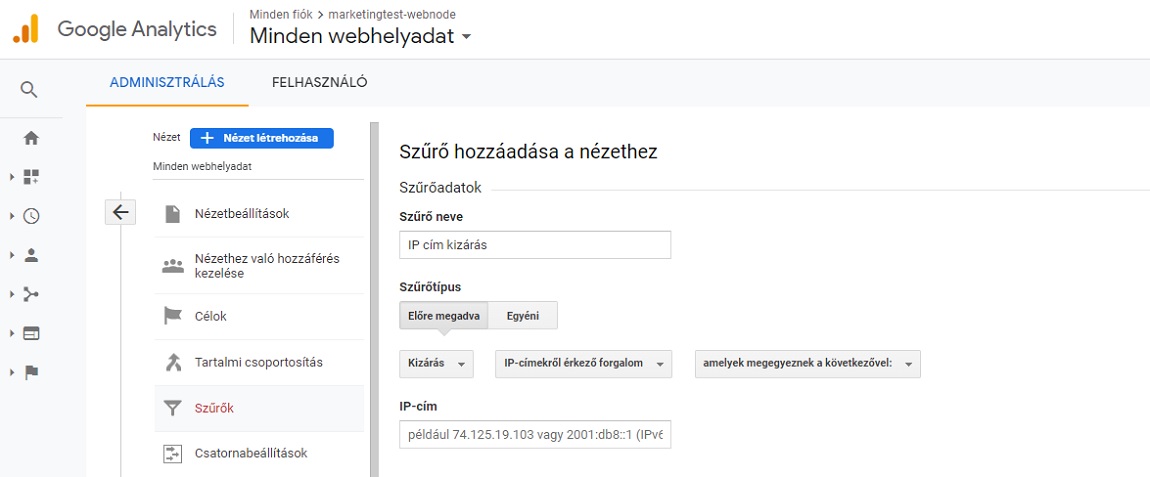
A munkahelyi IP-cím kizárására minden bizonnyal neked is szükséged lesz, ezért egy rövid példán keresztül nézzük meg most ezt. A Szűrők menüpontra navigálva kattints a Szűrő Hozzáadása gombra, és megjelenik a Szűrő hozzáadása a nézethez felület. Itt nevezd el a szűrőt. Szűrőtípusnál válaszd az Előre megadva lehetőséget. Ezután a Kizárás, IP-címekről érkező forgalom és amelyek megegyeznek a következővel nevű opciókat válaszd. Majd az IP-cím nevű rubrikába írd be az IP-címet, amit ki szeretnél zárni. Végül pedig mentsd el a beállított adatokat.
Célok beállítása Google Analyticsben
A webhelycímke elhelyezésével rengeteg információhoz hozzáférhetsz, amiket szükség szerint különböző nézetekre tudsz osztani. Viszont, mint minden webáruháznak, weboldalnak így a tiédnek is biztosan van célja. Ahhoz, hogy ezt a célteljesülést és az ehhez tartozó célfolyamatot mérni, majd elemezni tudd, különböző célokat kell beállítanod. Ezért a célok létrehozása elengedhetetlen lépése a Google Analytics beállításoknak.
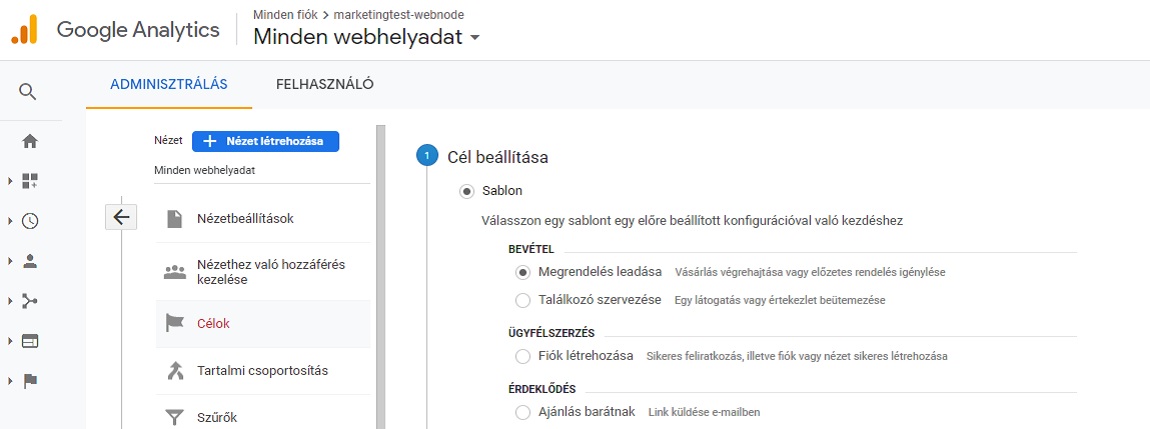
Az Adminisztrálás menüben a Nézet oszlopon belül a Célokra kattintva hozhatsz létre célokat. Leggyakoribb célok például a Hírlevél feliratkozás vagy Megrendelés leadása. Egy ilyen mérés beállításához nem kell mást tenned, mint a Célok menüben az Új Cél feliratú gombra kattintanod, és a megjelenő felületen belül a megfelelő adatokat megadni. A Cél beállításánál válaszd ki a megfelelő sablont, például Megrendelés leadása. A Cél leírásánál add meg a cél nevét és típusát. Típusnál legtöbbször a Célt kell választani, hiszen ennél lehet konkrét URL-t megadni. Ha a vásárlás teljesülését szeretnéd mérni, akkor neked is ezt kell választanod, és a cél URL-nek a vásárlás utáni köszönő oldalt kell beállítanod.
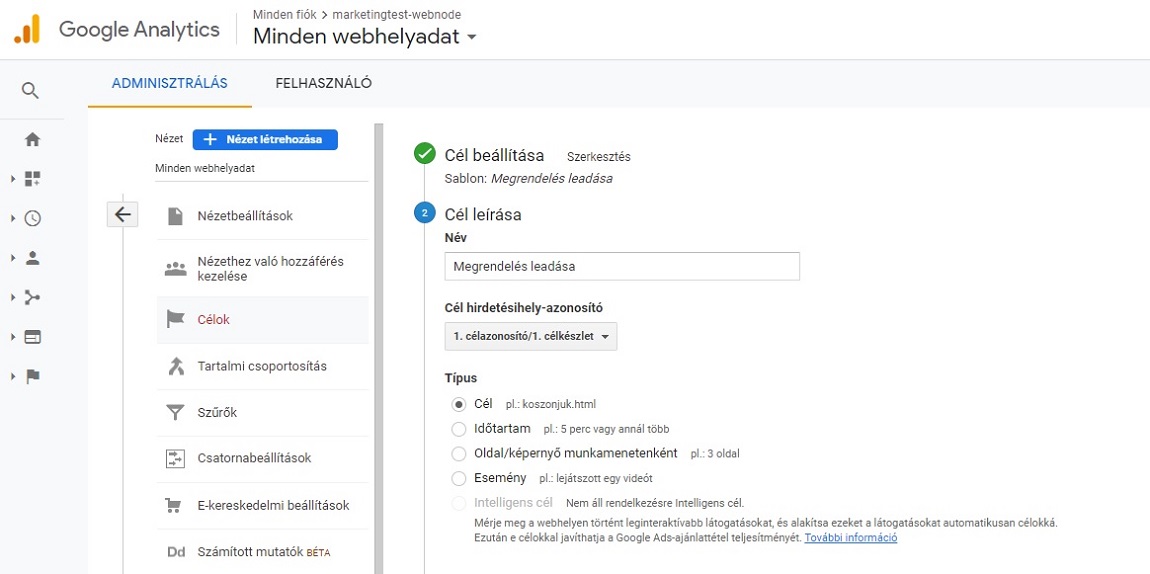
Ezután a Tölcsér lépéseit is add meg a Cél részletein belül, hogy ne csak a célteljesülést, hanem a folyamatot is nyomon tudd követni. Ez azért fontos, mert ha van egy olyan lépés a célfolyamatban, ami valami oknál fogva nem megfelelően teljesít, vagyis ott sokan kilépnek az oldalról, akkor azt látni fogod. Így tudni fogod, hogy a weboldalon belül hol kell változtatásokat eszközölni annak érdekében, hogy még több konverziód legyen. A beállított célokkal kapcsolatos információkat pedig a Konverziók > Célok menüpontban nézheted meg.
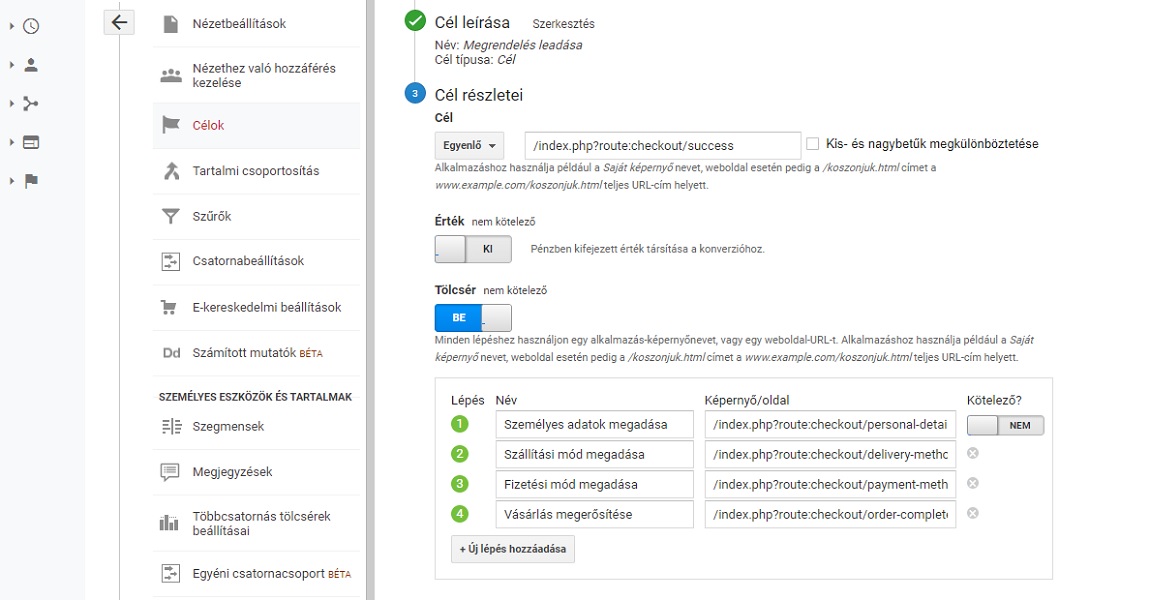
E-kereskedelmi beállítások
A Google Analytics a Konverziók menüponton belül rendelkezik egy Elektronikus kereskedelem menüponttal is. Itt igazán hasznos információkat találhatsz a webáruházaddal kapcsolatban. Az e-kereskedelmi Google Analytics beállításokkal a webhelyen végrehajtott vásárlások különféle statisztikáit érheted el. Megtekinthetők a termék- és tranzakciós információk, az átlagos megrendelési érték, az e-kereskedelmi konverziós arány és a vásárlásig eltelt idő.
Azonban, hogy hozzáférj ezekhez az adatokhoz, engedélyezned kell az e-kereskedelmi beállításokat az Adminisztráció Nézet oszlopán belül az E-kereskedelmi beállítások menüpontban. Valamint, az ezeket az adatokat gyűjtő követőkódot hozzá kell adnod a weboldaladhoz. Ennek beállításáról itt olvashatsz részletesebben.
Ha Shopify webáruházzal rendelkezel, akkor az e-kereskedelmi Google Analytics beállítások bekapcsolását könnyen kivitelezheted, hiszen nem kell külön követőkódot beillesztened Shopify webáruházadba, csak az e-kereskedelmi mérés lehetőségét bekapcsolnod Shopify webáruházad admin felületén. A globális webhelycímke beillesztése után a megjelenő ablakban tudod bekapcsolni a Use Enhanced Ecommerce beállítást. Természetesen Shopify webáruházak esetében is engedélyezni kell az E-kereskedelmi beállításokat a Google Analyticsen belül.
Kampánykövetés
Teljesen természetes dolog, ha a Google Analyticset használod és aktív marketingtevékenységet folytatsz, hogy az egyes kampányaid eredményességét is szeretnéd látni a Google Analyticsen belül. Természetesen erre is van lehetőség. Ahhoz, hogy egy-egy kampányt követni tudj, az adott kampányban használt cél URL-t UTM paraméterezni kell. Ehhez szükséged lesz egy külső URL készítő eszközre, ahol néhány egyszerű kampányadatot és a cél URL-t meg kell adnod, majd legeneráltatni a paraméterezett URL-t. Ilyen ingyenes URL készítő eszközt itt találsz. Az erről kapott adatokat pedig az Ügyfélszerzés > Kampányok > Minden kampány menüpontban tekintheted meg.
További hasznos Google Analytics beállítások
Oldalletöltés és Esemény
Az előbbiekben említett Google Analytics beállítások gyakorlatilag nélkülönözhetetlenek egy webáruház látogatói adatainak szakszerű méréséhez. Azonban, ezen felül további mérési beállításokat is lehet eszközölni a Google Analyticsen belül, amik egy-egy kampánynál adott esetben hasznosak lehetnek. Ilyen az Oldalletöltés és az Esemény (PDF- vagy kuponletöltés, videómegnézés, stb). Ezek méréséhez a weboldalad fejlesztőjének kell külön mérőkódokat elhelyezni az oldaladban. Ezen Google Analytics beállításokról a lenti linkeken keresztül tájékozódhatsz.
Oldalletöltés:
Oldalmegtekintés
Oldalmegtekintések mérése
Esemény:
Esemény mérése
Google Analytics események mérése
Szegmens hozzáadása
A mindennapi munkában az adatok elemzése során nagy segítségre lehet még a speciális szegmensek hozzáadása. Ez a nézetbeli beállítási lehetőség gyakorlatilag a Jelentéseken belüli összes menüpontban elérhető, így bármilyen típusú adatot a kedved szerint szegmentálhatsz.
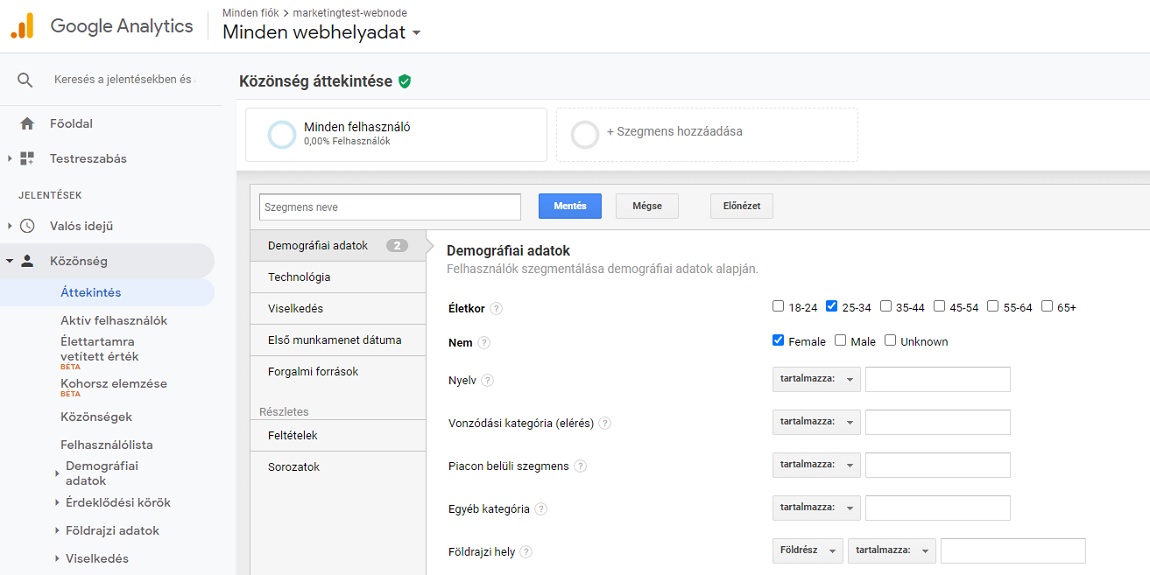
Egyéni jelentések
A Testreszabáson belül lehetőség van egyéni jelentések létrehozására. Itt te határozhatod meg, hogy milyen mutatókról szeretnél részletes jelentést. Ezeket a jelentéseket be is időzítheted, hogy mikor készüljenek és az e-mail címedre automatikus üzenet formájában kiküldheted azokat.
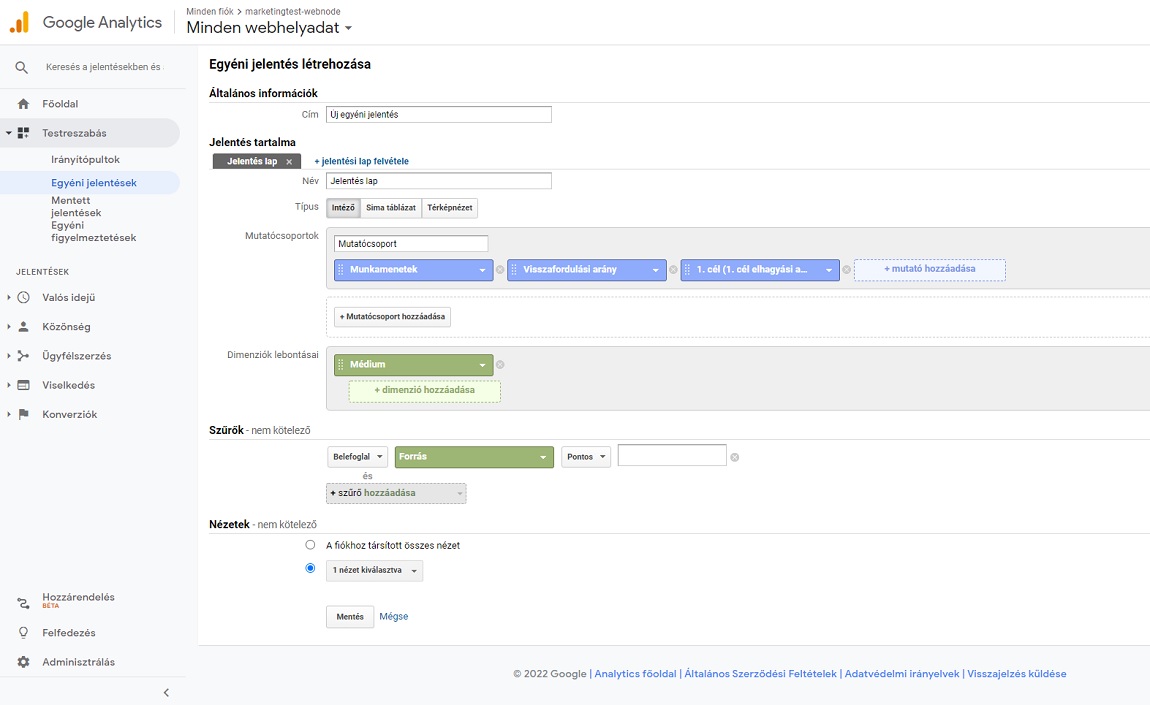
Összegzés
Ha ezeket a Google Analytics beállításokat elvégzed, akkor ezt követően hamarosan többet megtudhatsz majd webáruházad működésének hatékonyságáról és látogatóid viselkedéséről. A kapott adatok alapján pedig nekiláthatsz a marketingkampányok megtervezéséhez és webshopod finomhangolásához. Ezért ne habozz, kezdd el minél hamarabb a fent említett Google Analytics beállításokat!